# mx-tabbar-item 卡片图标
主要用于卡片状态展示状态的切换。
# 引入
在app.json或index.json中引入组件,详细介绍见快速上手
"usingComponents": {
"mx-tabbar-item": "/miniprogram_npm/m-ui/mx-tabbar-item/index"
}
# 小程序码
可使用微信扫码查看小程序码
#
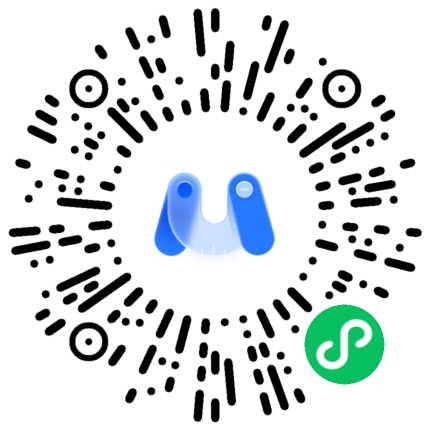
# 代码演示
# 基本用法
可以搭配layout组件 mx-col 和 mx-row 来进行排列布局。checked选中状态,inactive-color未选中标签的颜色,icon非选中时的图片。active-color选中标签的颜色,active-icon选中时的图标展示。最外层view也可以用mx-mx-cell-group组件,可以少些两行样式。
<view class="card-item">
<mx-row>
<mx-col span="6"
><view>
<mx-tabbar-item checked="{{ checked }}" icon="{{icon2}}" activeIcon="{{icon1}}" bind:change="onChange"
>开关</mx-tabbar-item
></view
></mx-col
>
<mx-col span="6"
><view>
<mx-tabbar-item checked="{{ checked1 }}" icon="{{icon4}}" activeIcon="{{icon3}}" bind:change="onChange1"
>开关</mx-tabbar-item
></view
></mx-col
>
<mx-col span="6"
><view>
<mx-tabbar-item checked="{{ checked2 }}" icon="{{icon6}}" activeIcon="{{icon5}}" bind:change="onChange2"
>开关</mx-tabbar-item
></view
></mx-col
>
<mx-col span="6"
><view>
<mx-tabbar-item checked="{{ checked3 }}" icon="{{icon8}}" activeIcon="{{icon7}}" bind:change="onChange3"
>开关</mx-tabbar-item
></view
></mx-col
>
</mx-row>
</view>
.card-item {
background: #FFFFFF;
border-radius: 16px;
padding: 20px 0 20px 0;
box-shadow: 0 -1px 5px 0 rgba(0, 0, 0, 0.05)
}
.row-layout {
margin-bottom: 20px;
}
Page({
data: {
icon1: '/assets/image/example/icon/icon1.png',
icon2: '/assets/image/example/icon/icon2.png',
icon3: '/assets/image/example/icon/icon3.png',
icon4: '/assets/image/example/icon/icon4.png',
icon5: '/assets/image/example/icon/icon5.png',
icon6: '/assets/image/example/icon/icon6.png',
icon7: '/assets/image/example/icon/icon7.png',
checked: true,
checked1: true,
checked2: false,
checked3: false,
},
onChange({ detail }) {
console.log(detail)
// 需要手动对 checked 状态进行更新
this.setData({
checked: detail,
})
},
onChange1({ detail }) {
console.log(detail)
// 需要手动对 checked 状态进行更新
this.setData({
checked1: detail,
})
},
onChange2({ detail }) {
console.log(detail)
// 需要手动对 checked 状态进行更新
this.setData({
checked2: detail,
})
},
onChange3({ detail }) {
console.log(detail)
// 需要手动对 checked 状态进行更新
this.setData({
checked3: detail,
})
},
});
# 切换图标背景色
inactive-color非选中背景色,active-color选中时的背景色,通过inactive-color和active-color切换按钮的背景色。
<view class="card-item">
<mx-row>
<mx-col span="6"
><view>
<mx-tabbar-item
checked="{{ checked12 }}"
icon="{{icon2}}"
active-color="#FF6A4C"
activeIcon="{{icon1}}"
bind:change="onChange12"
>开关</mx-tabbar-item
></view
></mx-col
>
<mx-col span="6"
><view>
<mx-tabbar-item
checked="{{ checked13 }}"
icon="{{icon4}}"
active-color="#E61E1E"
activeIcon="{{icon3}}"
bind:change="onChange13"
>开关</mx-tabbar-item
></view
></mx-col
>
<mx-col span="6"
><view>
<mx-tabbar-item
checked="{{ checked14 }}"
icon="{{icon6}}"
active-color="#86696B"
activeIcon="{{icon5}}"
bind:change="onChange14"
>开关</mx-tabbar-item
></view
></mx-col
>
<mx-col span="6"
><view>
<mx-tabbar-item
checked="{{ checked15 }}"
icon="{{icon8}}"
active-color="#29C3FF"
activeIcon="{{icon7}}"
bind:change="onChange15"
>开关</mx-tabbar-item
></view
></mx-col
>
</mx-row>
</view>
# API
# Props
| 参数 | 说明 | 类型 | 默认值 |
|---|---|---|---|
active-color | 选中标签的颜色 | string | #267AFF |
inactive-color | 未选中标签的颜色 | string | #F2F2F2 |
active-icon | 选中标签的图片 | string | - |
icon | 未选中标签的图片 | string | - |
loading | 是否加载状态 | boolean | false |
disabled | 是否禁用 | boolean | false |
icon-prefix | 图标类名前缀 | string | mx-icon |
dot | 是否显示小红点 | boolean | false |
info | 图标右上角提示信息 | string、number | - |
active-spc | 是否预约 | boolean | false |
active-spc | 是否预约 | boolean | false |
active-spc-color | 预约关机时的颜色 | string | - |
active-spc-icon | 预约关机时的图标 | string | - |
# Event
| 事件名 | 说明 | 参数 |
|---|---|---|
bind:change | 切换标签时触发 | event.detail: 当前选中标签的名称或索引值 |
# 外部样式类
| 名称 | 说明 |
|---|---|
custom-class | 根节点样式类 |